5. 基本操作方法
5.1. 起動モードについて
ZTPスイッチ |
起動モード |
工場出荷時の初期状態 |
|---|---|---|
ON |
ゼロタッチプロビジョニングモード |
IX-R2520/IX-R2530/IX-R2610 |
OFF |
通常モード |
ー |
注意
ZTPスイッチの切り替えを反映させるためには、ZTPスイッチ切り替え後装置再起動が必要です。
注意
ZTPスイッチの操作は、先の細い棒状のもの(電気を通さない材質のもの)を使用してください。
5.2. 設定モードについて
機種 |
工場出荷時の設定モード |
初期コンフィグ内容 |
|---|---|---|
IX-R2520/IX-R2610 |
Webコンソール |
Webコンソールへアクセスできる設定がある状態 |
IX-R2530 |
コマンドライン |
何も設定がない状態 |
注意
設定モードを切り替える場合、コンフィグ削除、設定モード切り替え設定後装置再起動が必要です。
メモ
設定モード「コマンドライン」でも、設定追加によりWebコンソールを利用することができます。
メモ
設定モード「Webコンソール」でも、コマンドラインで操作できます。
5.2.1. 設定モード「コマンドライン」に切り替え
コンフィグ削除
グローバルコンフィグモードでerase startup-configコマンド、erase default-configコマンドを実行し、スタートアップコンフィグとデフォルトコンフィグを削除します。
Router# enable-config
Router(config)# erase startup-config
Are you sure you want to erase the startup-configuration? (Yes or [No]): yes
Router(config)# erase default-config
Are you sure you want to erase the default-configuration? (Yes or [No]): yes
Router(config)#
設定モード「コマンドライン」に切り替え
EXECモードに戻り、default-console command-lineコマンドを実行します。
Router(config)# exit
Router# default-console command-line
% You must RELOAD the router for this configuration to take effect.
Router#
装置再起動
装置を再起動します。
Router# reload
% Warning: current running-configuration is not saved yet.
Notice: The router will be RELOADED. This is to ensure that
the peripheral devices are properly initialized.
Are you sure you want to reload the router? (Yes or [No]): yes
ログインユーザー設定
test-user、パスワード : test-pass、アドミニストレーター権限で設定しています。Router login: admin
Password: admin
NEC IX-R Series IX-R2520 Software, Version 1.2.6, RELEASE SOFTWARE
Compiled Wed 06 Mar 2024 01:49:55 PM JST
Copyright (c) NEC Corporation 2023-2024. All rights reserved.
Router(init)# username test-user password plain test-pass administrator
# User 'test-user' has been added.
# Password strength estimation: score 1(poor).
exitコマンドでログアウトし、設定したユーザー名、パスワードでログインします。
Router(init)# exit
NEC IX-R Series IX-R2520 Software, Version 1.2.6, RELEASE SOFTWARE
Router login: test-user
Password: test-pass
Last login: Tue Jul 25 10:12:05 JST 2023 on ttyS0
NEC IX-R Series IX-R2520 Software, Version 1.2.6, RELEASE SOFTWARE
Compiled Wed 06 Mar 2024 01:49:55 PM JST
Copyright (c) NEC Corporation 2023-2024. All rights reserved.
Router#
状態の確認
Router# enable-config
Router(config)# show version
NEC IX-R Series IX-R2520 Software, Version 1.2.6, BETA TEST SOFTWARE
Compiled Wed 06 Mar 2024 01:49:55 PM JST
(省略)
System image file is "/opt/zepto/bin/zepto-dpdk --main-lcore 0 --lcores (0,1,3,4,5,6,7,8,9,10,11,12,13,14,15)@0,2@1 --log-level=8 --vdev=net_tap0,iface=kni0,mac=00:00:00:00:00:11"
Router(config)#
5.2.2. 設定モード「Webコンソール」に切り替え
コンフィグ削除
グローバルコンフィグモードでerase startup-configコマンド、erase default-configコマンドを実行し、スタートアップコンフィグとデフォルトコンフィグを削除します。
Router# enable-config
Router(config)# erase startup-config
Are you sure you want to erase the startup-configuration? (Yes or [No]): yes
Router(config)# erase default-config
Are you sure you want to erase the default-configuration? (Yes or [No]): yes
Router(config)#
設定モード「Webコンソール」に切り替え
EXECモードに戻り、default-console webコマンドを実行します。
Router(config)# exit
Router# default-console web
% You must RELOAD the router for this configuration to take effect.
Router#
装置再起動
装置を再起動します。
Router# reload
% Warning: current running-configuration is not saved yet.
Notice: The router will be RELOADED. This is to ensure that
the peripheral devices are properly initialized.
Are you sure you want to reload the router? (Yes or [No]): yes
ログインユーザー設定
test-user、パスワード : test-pass、アドミニストレーター権限で設定しています。Router login: admin
Password: admin
NEC IX-R Series IX-R2520 Software, Version 1.2.6, RELEASE SOFTWARE
Compiled Wed 06 Mar 2024 01:49:55 PM JST
Copyright (c) NEC Corporation 2023-2024. All rights reserved.
Router(init)# username test-user password plain test-pass administrator
# User 'test-user' has been added.
# Password strength estimation: score 1(poor).
exitコマンドでログアウトし、設定したユーザー名、パスワードでログインします。
Router(init)# exit
NEC IX-R Series IX-R2520 Software, Version 1.2.6, RELEASE SOFTWARE
Routerr login: test-user
Password: test-pass
Last login: Tue Jul 25 10:12:05 JST 2023 on ttyS0
NEC IX-R Series IX-R2520 Software, Version 1.2.6, RELEASE SOFTWARE
Compiled Wed 06 Mar 2024 01:49:55 PM JST
Copyright (c) NEC Corporation 2023-2024. All rights reserved.
Router#
状態の確認
Router# enable-config
Router(config)# show version
NEC IX-R Series IX-R2520 Software, Version 1.2.6, BETA TEST SOFTWARE
Compiled Wed 06 Mar 2024 01:49:55 PM JST
(省略)
System image file is "/opt/zepto/bin/zepto-dpdk --main-lcore 0 --lcores (0,1,3,4,5,6,7,8,9,10,11,12,13,14,15)@0,2@1 --log-level=8 --vdev=net_tap0,iface=kni0,mac=00:00:00:00:00:11"
Current configuration is based on "default-console-configuration"
Router(config)#
5.3. 初期コンフィグ
5.3.1. IX-R2520
IX-R2520は、工場出荷時の初期状態はZTPスイッチONで設定モード「Webコンソール」であり、以下のコンフィグが設定されています。
<ZTPスイッチ : ON、設定モード : Webコンソール>
timezone jst
!
syslog enable 819200
syslog function all warn
!
ip access-list web-http-acl permit ip src any dest 192.168.1.254/32
!
http-server authentication-method digest
http-server ip access-list web-http-acl
!
ip dhcp profile web-dhcp-gigaethernet2.0
dns-server 192.168.1.254
!
ipv6 dhcp client-profile dhcpv6-cl-ztp
option-request dns-servers
option-request domain-search-list
ia-pd subscriber GigaEthernet0.0
!
device GigaEthernet0
!
device GigaEthernet1
!
device GigaEthernet2
!
device USB0
shutdown
!
interface GigaEthernet0.0
ip address dhcp receive-default
ipv6 autoselect enable
ipv6 address autoconfig receive-default
ipv6 dhcp client dhcpv6-cl-ztp
no shutdown
!
interface GigaEthernet1.0
no ip address
shutdown
!
interface GigaEthernet2.0
ip address 192.168.1.254/24
ip dhcp enable
ip dhcp binding web-dhcp-gigaethernet2.0
http-server ip enable
no shutdown
!
interface Loopback0.0
no ip address
!
interface Null0.0
no ip address
!
system information lan 1 GigaEthernet2.0
ZTPスイッチをOFFにして起動した場合は、以下のコンフィグが設定されます。
<ZTPスイッチ : OFF、設定モード : Webコンソール>
timezone jst
!
syslog enable 819200
syslog function all warn
!
ip access-list web-http-acl permit ip src any dest 192.168.1.254/32
!
http-server authentication-method digest
http-server ip access-list web-http-acl
!
ip dhcp profile web-dhcp-gigaethernet2.0
dns-server 192.168.1.254
!
device GigaEthernet0
!
device GigaEthernet1
!
device GigaEthernet2
!
device USB0
shutdown
!
interface GigaEthernet0.0
no ip address
shutdown
!
interface GigaEthernet1.0
no ip address
shutdown
!
interface GigaEthernet2.0
ip address 192.168.1.254/24
ip dhcp enable
ip dhcp binding web-dhcp-gigaethernet2.0
http-server ip enable
no shutdown
!
interface Loopback0.0
no ip address
!
interface Null0.0
no ip address
!
system information lan 1 GigaEthernet2.0
設定モードをコマンドラインにした場合は、以下のコンフィグが設定されます。
<ZTPスイッチ : OFF、設定モード : コマンドライン>
timezone jst
!
device GigaEthernet0
!
device GigaEthernet1
!
device GigaEthernet2
!
device USB0
shutdown
!
interface GigaEthernet0.0
no ip address
shutdown
!
interface GigaEthernet1.0
no ip address
shutdown
!
interface GigaEthernet2.0
no ip address
shutdown
!
interface Loopback0.0
no ip address
!
interface Null0.0
no ip address
5.3.2. IX-R2530
IX-R2530は、工場出荷時の初期状態はZTPスイッチONで設定モード「コマンドライン」であり、以下のコンフィグが設定されています。
<ZTPスイッチ : ON、設定モード : コマンドライン>
timezone jst
!
syslog enable 819200
syslog function ztp warn
!
ipv6 dhcp client-profile dhcpv6-cl-ztp
option-request dns-servers
option-request domain-search-list
ia-pd subscriber GigaEthernet0.0
!
device GigaEthernet0
!
device GigaEthernet1
!
device GigaEthernet2
!
device USB0
shutdown
!
interface GigaEthernet0.0
ip address dhcp receive-default
ipv6 autoselect enable
ipv6 address autoconfig receive-default
ipv6 dhcp client dhcpv6-cl-ztp
no shutdown
!
interface GigaEthernet1.0
no ip address
shutdown
!
interface GigaEthernet2.0
no ip address
shutdown
!
interface Loopback0.0
no ip address
!
interface Null0.0
no ip address
ZTPスイッチをOFFにして起動した場合は、以下のコンフィグが設定されます。
<ZTPスイッチ : OFF、設定モード : コマンドライン>
timezone jst
!
device GigaEthernet0
!
device GigaEthernet1
!
device GigaEthernet2
!
device USB0
shutdown
!
interface GigaEthernet0.0
no ip address
shutdown
!
interface GigaEthernet1.0
no ip address
shutdown
!
interface GigaEthernet2.0
no ip address
shutdown
!
interface Loopback0.0
no ip address
!
interface Null0.0
no ip address
設定モードをWebコンソールにした場合は、以下のコンフィグが設定されます。
<ZTPスイッチ : OFF、設定モード : Webコンソール>
timezone jst
!
syslog enable 819200
syslog function all warn
!
ip access-list web-http-acl permit ip src any dest 192.168.1.254/32
!
http-server authentication-method digest
http-server ip access-list web-http-acl
!
ip dhcp profile web-dhcp-gigaethernet2.0
dns-server 192.168.1.254
!
device GigaEthernet0
!
device GigaEthernet1
!
device GigaEthernet2
!
device USB0
shutdown
!
interface GigaEthernet0.0
no ip address
shutdown
!
interface GigaEthernet1.0
no ip address
shutdown
!
interface GigaEthernet2.0
ip address 192.168.1.254/24
ip dhcp enable
ip dhcp binding web-dhcp-gigaethernet2.0
http-server ip enable
no shutdown
!
interface Loopback0.0
no ip address
!
interface Null0.0
no ip address
!
system information lan 1 GigaEthernet2.0
5.3.3. IX-R2610
IX-R2610は、工場出荷時の初期状態はZTPスイッチONで設定モード「Webコンソール」であり、以下のコンフィグが設定されています。
<ZTPスイッチ : ON、設定モード : Webコンソール>
timezone jst
!
syslog enable 819200
syslog function ztp warn
!
ip access-list web-http-acl permit ip src any dest 192.168.1.254/32
!
http-server authentication-method digest
http-server ip access-list web-http-acl
!
ip dhcp profile web-dhcp-gigaethernet1.0
dns-server 192.168.1.254
!
ipv6 dhcp client-profile dhcpv6-cl-ztp
option-request dns-servers
option-request domain-search-list
ia-pd subscriber GigaEthernet0.0
!
device GigaEthernet0
!
device GigaEthernet1
!
device USB0
shutdown
!
device Module1
no shutdown
!
interface GigaEthernet0.0
ip address dhcp receive-default
ipv6 autoselect enable
ipv6 address autoconfig receive-default
ipv6 dhcp client dhcpv6-cl-ztp
no shutdown
!
interface GigaEthernet1.0
ip address 192.168.1.254/24
ip dhcp enable
ip dhcp binding web-dhcp-gigaethernet1.0
http-server ip enable
no shutdown
!
interface MobileEthernet1.0
no auto-connect
no ip address
shutdown
!
interface Loopback0.0
no ip address
!
interface Null0.0
no ip address
!
system information lan 1 GigaEthernet1.0
ZTPスイッチをOFFにして起動した場合は、以下のコンフィグが設定されます。
<ZTPスイッチ : OFF、設定モード : Webコンソール>
timezone jst
!
syslog enable 819200
syslog function all warn
!
ip access-list web-http-acl permit ip src any dest 192.168.1.254/32
!
http-server authentication-method digest
http-server ip access-list web-http-acl
!
ip dhcp profile web-dhcp-gigaethernet1.0
dns-server 192.168.1.254
!
device GigaEthernet0
!
device GigaEthernet1
!
device USB0
shutdown
!
device Module1
no shutdown
!
interface GigaEthernet0.0
no ip address
shutdown
!
interface GigaEthernet1.0
ip address 192.168.1.254/24
ip dhcp enable
ip dhcp binding web-dhcp-gigaethernet1.0
http-server ip enable
no shutdown
!
interface MobileEthernet1.0
no auto-connect
no ip address
shutdown
!
interface Loopback0.0
no ip address
!
interface Null0.0
no ip address
!
system information lan 1 GigaEthernet1.0
設定モードをコマンドラインにした場合は、以下のコンフィグが設定されます。
<ZTPスイッチ : OFF、設定モード : コマンドライン>
timezone jst
!
device GigaEthernet0
!
device GigaEthernet1
!
device USB0
shutdown
!
device Module1
no shutdown
!
interface GigaEthernet0.0
no ip address
shutdown
!
interface GigaEthernet1.0
no ip address
shutdown
!
interface MobileEthernet1.0
no auto-connect
no ip address
shutdown
!
interface Loopback0.0
no ip address
!
interface Null0.0
no ip address
5.4. コマンド入力と画面表示について
5.4.1. コマンド入力
5.4.2. 利用可能な文字
コマンドは、以下を除くアスキー文字のみ利用可能です。
制御文字
一部のコマンドでは、以下の文字も利用できません。
空白 スペース
クエスチョンマーク(?)
ダブルコーテーション(")
一部の設定を除き、大文字、小文字の区別はありません。
5.4.3. カーソル移動
コマンドライン上で、カーソルを左右に移動することができます。
[←] または [Ctrl]+[B] |
1文字カーソルの左に移動します。 |
[→] または [Ctrl]+[F] |
1文字カーソルの右に移動します。 |
[Ctrl]+[A] |
行の先頭へジャンプします。 |
[Ctrl]+[E] |
行の終わりへジャンプします。 |
Router# configure[]
↓ [←] または [Ctrl]+[B] (1文字左へ)
Router# configur[e]
↓ [Ctrl]+[A] (行の先頭へ)
Router# [c]onfigure
↓ [→] または [Ctrl]+[F] (1文字右へ)
Router# c[o]nfigure
↓ [Ctrl]+[E] (行の終わりへ)
Router# configure[]
5.4.4. コマンドの文字編集
カーソル移動と併用することで、コマンドライン上の文字を削除、編集することができます。
[BackSpace] |
カーソルの左の1文字を削除します。 |
[Ctrl]+[K] |
カーソル位置から行末まで削除します。 |
[Ctrl]+[C] または [Ctrl]+[D] |
コマンドラインの文字入力をキャンセルします。 |
Router# conf[o]figer
↓ [BackSpace] (カーソルの左の1文字「f」を削除)
Router# con[o]figer
↓ [Ctrl]+[K] (カーソル位置から行末まで削除)
Router# con[]
↓ [Ctrl]+[C] または [Ctrl]+[D] (文字入力をキャンセル)
Router#
5.4.5. コマンドの補完
入力した文字列で始まるコマンドが1つだけの場合、[Tab]を押すとコマンドの残りの文字列を補完できます。
Router# conf [Tab]
Router# configure
Router# t [Tab]
terminal -- Temporary terminal setting
traceroute -- Trace route to IPv4 destination
5.4.6. コマンドの省略入力
入力した文字列で始まるコマンドが1つだけの場合、[Enter]を押すとそのままコマンドを実行することができます。
Router# conf [Enter]
Router(config)#
Router(config)# wr me [Enter]
Router(config)#
5.4.7. コマンドのヘルプ機能
[?]を押すと、押した時点で利用可能なコマンドまたはパラメーターの説明が表示されます。
Router(config-GigaEthernet0.0)# ip address [?]
A.B.C.D/<0-32> -- IP address
dhcp -- Enable DHCP dynamic address assign
ipcp -- Enable IPCP dynamic address assign
map-e -- Enable MAP-E dynamic address assign
Router(config-GigaEthernet0.0)# ip address
メモ
5.4.8. 実行済みコマンドの再表示
- [↑] または [Ctrl]+[P]
実行済みコマンドを新しい順に再表示します。
メモ
再起動またはログアウトすると、コマンド履歴はクリアされます。
装置起動後、configure → show running-config → show ip route の順に3つのコマンドを入力していた場合、以下に示す順序で再表示できます。
Router(config)#
↓ [↑] または [Ctrl]+[P]
Router(config)# show ip route
↓ [↑] または [Ctrl]+[P]
Router(config)# show running-config
↓ [↑] または [Ctrl]+[P]
Router(config)# configure
↓ [↑] または [Ctrl]+[P]
Router(config)# configure
- [↓] または [Ctrl]+[N]
[↑] または [Ctrl]+[P]にて実行済みコマンドを新しい順に再表示したあと、表示を遡って表示します。
装置起動後、3つのコマンドを configure → show running-config → show ip route の順に入力していた場合、以下に示す順序で再表示できます。
Router(config)#
↓ [↑] または [Ctrl]+[P]
Router(config)# show ip route
↓ [↑] または [Ctrl]+[P]
Router(config)# show running-config
↓ [↓] または [Ctrl]+[N]
Router(config)# show ip route
↓ [↓] または [Ctrl]+[N]
Router(config)#
5.4.9. その他便利機能
モード移行やログアウトなどをショートカットキーで実行することができます。
[Ctrl]+[Z] |
EXECモードに移行します。
EXECモードについては{5.5. モードについて}をご参照ください
|
[Ctrl]+[Y] |
ログアウトします。 |
上記以外にもhelpコマンドで表示されるショートカットキーに対応しています。
5.4.10. コマンド入力時のエラーメッセージ
誤ったコマンドやユーザー権限で認められていないコマンドを実行した場合は、エラーメッセージ「Invalid command.」が表示されます。
Router# ng
% ng -- Invalid command.
Router#
5.4.11. 画面表示
Router(config)# show running-config
! NEC IX-R Series IX-R2520 Software, Version 1.2.6, RELEASE SOFTWARE
! Compiled Wed 06 Mar 2024 01:49:55 PM JST
! Current time Mar 07-Thu-2024 07:52:58 JST
!
timezone jst
!
username test-user password secret $1$Lgwh4pkYCT8l5OJwY8IlAA==$ANho7bCNzJtWCs+4XzBdCzvusDBLMZrfW/hZt8NAdP23hpB5kM/dcO1m3WCPn9XpPZjsdNAG4Bp3YJ30aHNx/V/zwySW80sfz8e3Ut2H3RAimMo7+LZQx2TfXvk0drPNyuRiviuO1eY7Eh+5DTfSRQ== administrator
!
!
!
!
!
!
!
!
!
http-server username test-user secret-password @84f9b0805d4cdb14707a723e2f104ec0a361a6f46e7e1a97e9ac5830f59ff228
!
!
!
!
!
!
--More--
メモ
5.4.12. 起動時のメッセージ
本製品の電源スイッチをONにすると、次の処理が順次実行されます。
- 本製品の自己診断(POST)が動作します。各項目が「Pass」と表示されることを確認してください。
メモ
メインのソフトウェアをロードします。
メモ
メインのソフトウェアについては、{7.3.2. プログラムファイル2面管理機能}をご参照ください。
ソフトウェアをDRAMにロードし、本製品のソフトウェアを起動します。
- スタートアップコンフィグをDRAMにロードし、ランニングコンフィグとします。スタートアップコンフィグがない場合には、工場出荷時の初期状態で起動します。
NEC Diagnostic Software
Copyright (c) NEC Corporation 2023-2024. All rights reserved.
DIAG-INFO: Starting System POST(Power On Self Test)
DRAM TEST 1: Pass
DRAM TEST 2: Pass
PLD TEST: Pass
RTC TEST: Pass
2.5 VOLTAGE STATUS: Pass
3.3 VOLTAGE STATUS: Pass
5.0 VOLTAGE STATUS: Pass
12.0 VOLTAGE STATUS: Pass
TEMPERATURE STATUS: Pass
FAN STATUS: Pass
GE0 TEST: Pass
GE1 TEST: Pass
GE2(SW-HUB)1-8 TEST: Pass
USB TEST: Pass
Model: IX-R2520 Board
Watchdog enabled
DRAM: 3.9 GiB (DDR4, 64-bit, CL=11, ECC off)
Using SERDES1 Protocol: 4403 (0x1133)
MMC: FSL_SDHC: 0
SEC0: RNG instantiated
Net:
MMC read: dev # 0, block # 103808, count 128 ...
Fman1: Uploading microcode version 106.4.18
Trying load from eMMC ..
MMC read: dev # 0, block # 1064960, count 131072 ... 131072 blocks read: OK
MMC read: dev # 0, block # 103552, count 16 ... 16 blocks read: OK
ethernet2: ether-if-index=2
ethernet6: ether-if-index=0
ethernet7: ether-if-index=1
PCIe1: pcie@3400000 disabled
PCIe2: pcie@3500000 disabled
PCIe3: pcie@3600000 disabled
Starting kernel ...
Machine model: IX-R2520
earlycon: uart8250 at MMIO 0x00000000021c0500 (options '')
printk: bootconsole [uart8250] enabled
.....................................................................................................
NEC IX-R Series IX-R2520 Software, Version 1.2.6, RELEASE SOFTWARE
Router login:
メモ
5.4.13. 温度アラーム
<アラーム検出温度>
温度アラームは、以下の方法で確認することができます。
POWERランプの赤点灯
show environment historyコマンドで確認
- Internal temperature(装置内部温度)の値が正常温度の範囲外であった場合、ステータスがfaultとなり温度アラームが現在発生していることを示します。また、maximum(最高温度)またはminimum(最低温度)が正常温度の範囲外であった場合、起動してから現在までの間に温度アラームが発生していたことがわかります。
Router(config)# show environment history
:
:
Internal temperature:
Internal temperature measured at 54.0C
Status is normal
maximum 61.0C 2024/02/16 07:42:50
minimum 43.0C 2024/02/15 23:37:45
total fault time 0d0h0m
show error-logコマンドで確認
「ALERT: Temperature fault」が表示された場合、温度アラームが発生している、または過去に温度アラームが発生していたことを示します。
Router(config)# show error-log
メモ
5.5. モードについて
5.5.1. モード構成
モード |
説明 |
|---|---|
初期ユーザー登録モード |
初回起動時にのみ入るモードです。
ユーザーの追加設定や設定モードの切り替えなどを実行できます。
プロンプトは「Router(init)# 」です。
|
EXECモード |
任意設定したログイン後に入るモードです。
ルーターの状態表示などを実行できます。
プロンプトは「Router# 」です。
|
グローバルコンフィグモード |
ルーター全体にかかわる設定、確認などを行うモードです。
プロンプトは「Router(config)# 」です。
|
デバイスコンフィグモード |
デバイス単位の設定を行うモードです。
プロンプトは「Router(config-GigaEthernet0)# 」のようにデバイス名を表示します。
|
インタフェースコンフィグモード |
インタフェース単位の設定を行うモードです。
プロンプトは「Router(config-GigaEthernet0.0)# 」のようにインタフェース名を表示します。
|
メモ
プロンプトの「Router」部分は、hostnameコマンドで設定した文字列に切り替わります。
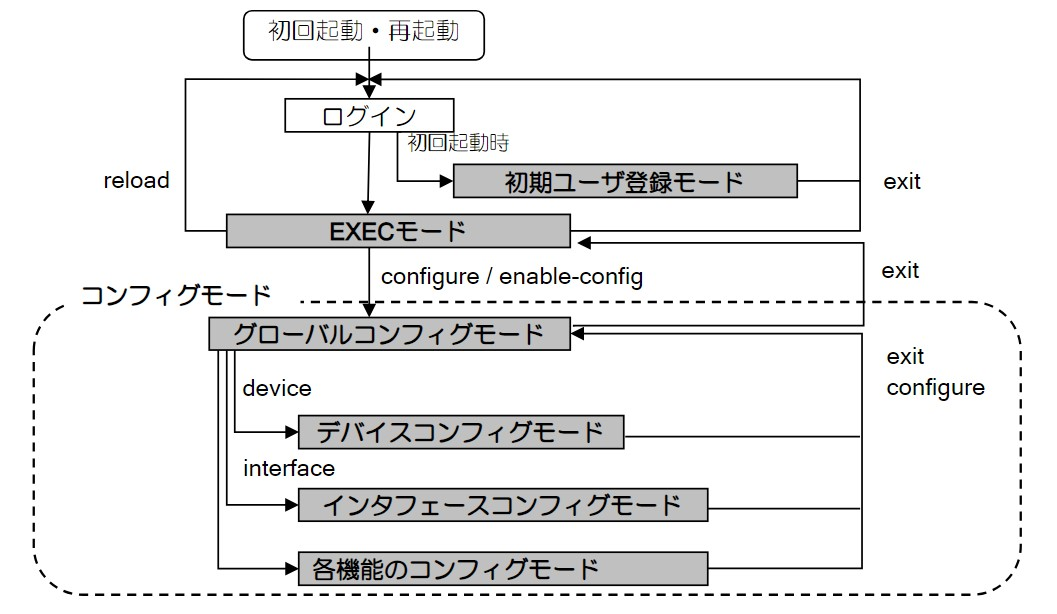
このほか特殊なブートモニターモードがあります。
5.5.2. インタフェース表示の意味
インタフェースコンフィグモードの数字や記号は、それぞれ以下の内容を示しています。
IX-R2520
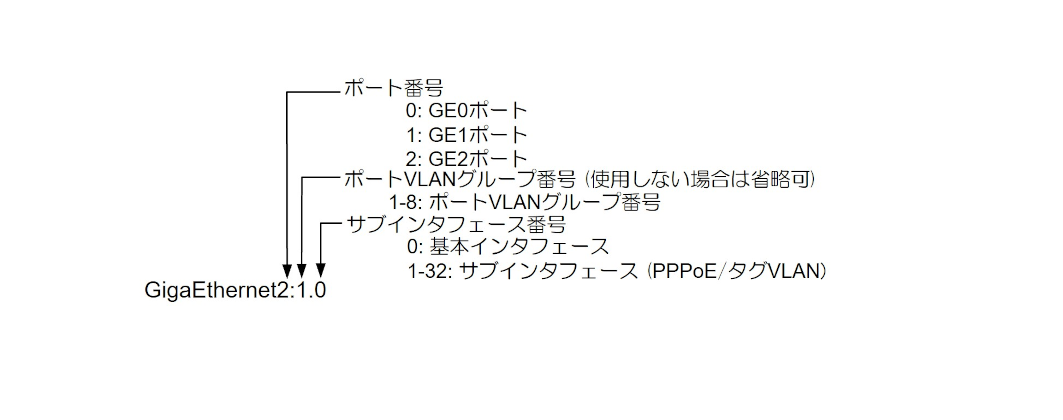
IX-R2530
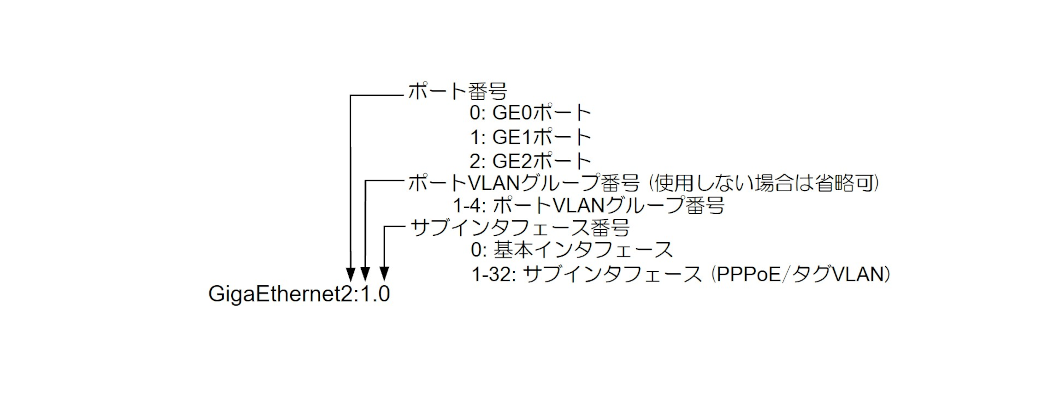
IX-R2610
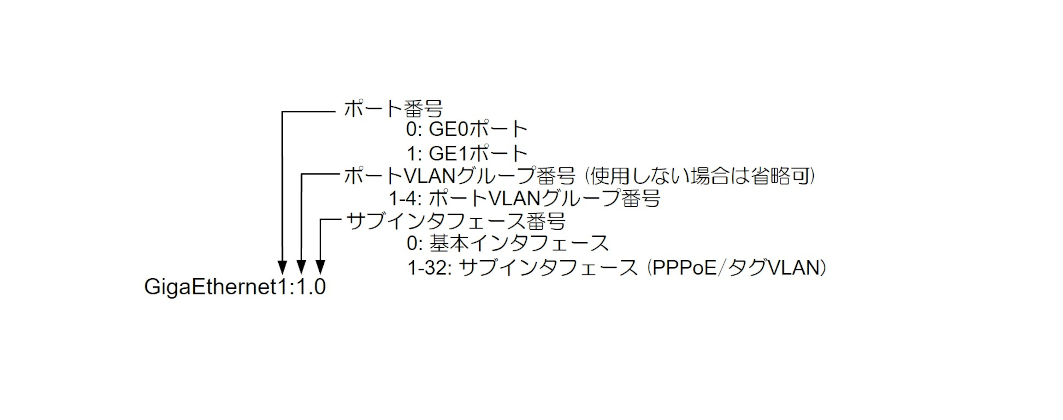
デバイスコンフィグモードでは「device GigaEthernet2」のようにポート番号のみ指定します。
モバイルインタフェースコンフィグモードでは「MobileEthernet1.0」を指定します。
メモ
モバイルインタフェースコンフィグモードはIX-R2610のみ対応しています。
5.5.3. モード移行例
装置全体で有効な設定はグローバルコンフィグモードで入力し、デバイスおよびインタフェースの設定は以下のモードで入力します。
<デバイスの設定>
GE0などのデバイスを設定したい場合は、以下のコマンドで該当のデバイスコンフィグモードに移行します。
Router(config)# device GigaEthernet0
Router(config-GigaEthernet0)#
項目 |
説明 |
|---|---|
device GigaEthernet0 |
GE0ポートのデバイス設定
speed/duplexの設定、SW-HUBポートの場合はポートVLAN設定やリンクアグリゲーションの設定などが行えます。
|
device USB0 |
USB0ポートのデバイス設定 |
device Module1 |
内蔵モジュール1のデバイス設定 |
メモ
GE1などの場合はGigaEthernet1などのように読み替えてください。
<インタフェースの設定>
GE0などのデバイス上のインタフェースを設定したい場合は、以下のコマンドで該当のインタフェースコンフィグモードに移行します。
Router(config)# interface GigaEthernet0.0
Router(config-GigaEthernet0.0)#
項目 |
説明 |
|---|---|
interface GigaEthernet0.0 |
GE0の基本インタフェース設定
PPPoE/タグVLAN接続以外の通信を行う場合に設定します。
|
interface GigaEthernet0.1 |
GE0のサブインタフェース設定
PPPoE/タグVLAN接続の場合に設定します。
|
interface GigaEthernet2:1.0 |
ポートVLANによるGE2の基本インタフェース設定
ポートVLANを設定した場合に設定します。
|
interface GigaEthernet2:1.1 |
ポートVLANによるGE2のサブインタフェース設定
ポートVLANおよびPPPoE/タグVLAN接続の場合に設定します。
|
このほかにも、LoopbackやNull、Tunnel、BVI、MobileEthernetなどのインタフェース設定があります。
メモ
メモ
GE1などの場合はGigaEthernet1などのように読み替えてください。
5.6. ログインとユーザー権限について
5.6.1. ユーザー権限
権限 |
実行できるコマンド |
プロンプト |
|---|---|---|
アドミニストレーター権限 |
すべてのコマンドを実行することができます。 |
プロンプトの末尾は「#」となります。
Router#
|
オペレーター権限 |
設定を変更するコマンドは実行できません。
ほとんどのshowコマンドと、pingなどの保守コマンドを実行できます。
show ikev2 saなどの暗号化の鍵情報を含むshowコマンドは実行できません。
|
プロンプトの末尾は「$」となります。
Router$
|
モニター権限 |
オペレーター権限に加えてコンフィグを表示するコマンドが実行できなくなります。 |
プロンプトの末尾は「%」となります。
Router%
|
5.6.2. ログインユーザー設定
test-user2、パスワード : test-pass2、モニター権限で設定しています。Router(config)# username test-user2 password plain test-pass2 monitor
% Password strength estimation: score 2(normal).
Router(config)#
Router(config)# show running-config
username test-user password secret 22B7aeD7aF2F40E682D8aE6f8FE466@ administrator
(省略)
メモ
すでに登録されているユーザー名を入力しようとすると、エラーメッセージが表示されます。
Router(config)# username test-user password plain test-pass administrator
% User 'test-user' is already configured.
Router(config)#
5.6.3. ログインパスワードの変更
test-user2 、パスワード : test-pass2 、モニター権限でログインしたユーザーのパスワードを test-pass3 に変更しています。Router(config)% password test-user2 test-pass3
% Current user's password has been changed.
Router(config)%
注意
5.6.4. ログインユーザーの削除
Router(config)# no username test-user2
% User 'test-user2' has been deleted.
Router(config)#
メモ
アドミニストレーター権限でログインする必要があります。
メモ
アドミニストレーター権限のユーザーが1つだけの場合、アドミニストレーター権限のユーザー設定を削除することはできません。
Router(config)# no username test-user
% Can't remove 1 administrator entry.
Router(config)#
5.6.5. ログイン
test-user、パスワード : test-pass でログインしています。Router login: test-user
Password: test-pass
Last login: Thu Mar 7 07:14:28 JST 2024 on ttyS0
NEC IX-R Series IX-R2520 Software, Version 1.2.6, RELEASE SOFTWARE
Compiled Wed 06 Mar 2024 01:49:55 PM JST
Copyright (c) NEC Corporation 2023-2024. All rights reserved.
Router#
注意
アドミニストレーター権限のユーザー登録がない状態では、初回ログイン専用のユーザー名 : admin、パスワード : adminでログインします。
5.6.6. 複数ユーザーのログイン
複数ユーザーがアクセスする場合、各モードに入ることのできるユーザー数には以下の制限があります。
モード |
ユーザー数 |
|
|---|---|---|
EXECモード |
ローカルコンソール |
1ユーザー |
SSH/Telnet |
合計8ユーザー |
|
コンフィグモード |
1ユーザー(ローカル、リモート、Webコンソールを含め) |
|
設定の競合を防ぐため、コンフィグモードを同時利用できるユーザー数は1ユーザーに制限されています。
メモ
ログイン権限に関係なくユーザー数はカウントされます。
<タイムアウトによる強制ログアウト>
<コンフィグモードへの強制移行>
Router# configure
% CONFIG process is occupied.
% You may use `svintr-config' command with administrator privilege.
Router# svintr-config
Router(config)#
5.7. LANポートの動作設定
LANポートの物理的な動作設定は、使用する環境に合わせて設定します。
5.7.1. 通信スピード、通信デュプレックスの設定方法
<通信スピードの設定>
以下の設定例では、通信スピードを1Gbpsに固定設定しています。
my-router01# configure
my-router01(config)# device GigaEthernet0
my-router01(config-GigaEthernet0)# speed 1000
my-router01(config-GigaEthernet0)#
<通信デュプレックスの設定>
以下の設定例では、通信デュプレックスを全二重に固定設定しています。
my-router01# configure
my-router01(config)# device GigaEthernet0
my-router01(config-GigaEthernet0)# duplex full
my-router01(config-GigaEthernet0)#
注意
100BASE-TX/1000BASE-T/2.5GBASE-T/5GBASE-T/10GBASE-Tポートは、全二重のみに対応しています。
5.7.2. リンクアップについて
本製品と他の通信機器を接続する場合、以下の表に該当しない組み合わせでの動作は保証しておりません。
<100BASE-TX/1000BASE-T/2.5GBASE-T/5GBASE-T/10GBASE-T>
本製品の設定 |
対向機器の設定 |
|
|---|---|---|
スピード |
デュプレックス |
|
オートネゴ |
オートネゴ |
オートネゴ |
オートネゴ |
全二重固定 |
オートネゴ |
10G固定 |
オートネゴ |
オートネゴ |
10G固定 |
全二重固定 |
オートネゴ |
5G固定 |
オートネゴ |
オートネゴ |
5G固定 |
全二重固定 |
オートネゴ |
2.5G固定 |
オートネゴ |
オートネゴ |
2.5G固定 |
全二重固定 |
オートネゴ |
1G固定 |
オートネゴ |
オートネゴ |
1G固定 |
全二重固定 |
オートネゴ |
100M固定 |
オートネゴ |
オートネゴ |
注意
注意
通信スピードを1000BASE-T、2.5GBASE-T、5GBASE-T、10GBASE-Tに固定設定した場合でも、そのポートの通信スピードは内部的にオートネゴが動作しています。
<10BASE-T/100BASE-TX/1000BASE-T>
本製品の設定 |
対向機器の設定 |
|
|---|---|---|
スピード |
デュプレックス |
|
オートネゴ |
オートネゴ |
オートネゴ |
1G固定 |
オートネゴ |
オートネゴ |
1G固定 |
全二重固定 |
オートネゴ |
100M固定 |
オートネゴ |
オートネゴ |
100M固定 |
全二重固定 |
100M 全二重固定 |
100M固定 |
半二重固定 |
100M 半二重固定 |
10M固定 |
オートネゴ |
オートネゴ |
10M固定 |
全二重固定 |
10M 全二重固定 |
10M固定 |
半二重固定 |
10M 半二重固定 |
<通信スピード、通信デュプレックスの確認>
現在動作している通信スピード、通信デュプレックスは、show devicesコマンドで確認できます。
Router(config)# show devices GigaEthernet0
Device GigaEthernet0 is up
GigaEthernet status:
Physical address is XX:XX:XX:XX:XX:XX
Port status is up
Full-duplex, 10G b/s, 10GBaseT, MDI
(省略)
my-router01(config)#
5.7.3. MDI/MDI-Xの設定方法
機種名 |
ポート番号 |
デフォルトの動作 |
|---|---|---|
IX-R2520/IX-R2530 |
GE0/GE1 |
MDI |
GE2(SW-HUB) |
MDI-X |
|
IX-R2610 |
GE0 |
MDI |
GE1(SW-HUB) |
MDI-X |
<MDI/MDI-X固定設定>
以下の設定例は、GE0をMDI-Xに固定設定しています。
my-router01(config)# device GigaEthernet0
my-router01(config-GigaEthernet0)# mdi-mdix mdix
my-router01(config-GigaEthernet0)#
注意
MDI/MDI-Xの状態が切り替わった場合、LANポートの物理リンクが一度ダウンします。
メモ
オートネゴが有効(通信スピードまたは通信デュプレックスが固定設定でない)の場合、MDI/MDI-X固定設定は無効となりAutoMDI/MDI-Xとして動作します。
<MDI/MDI-Xの確認>
Router(config)# show devices GigaEthernet0
Device GigaEthernet0 is up
GigaEthernet status:
Physical address is XX:XX:XX:XX:XX:XX
Port status is up
Full-duplex, 10G b/s, 10GBaseT, MDI-X
(省略)
5.8. コンフィグについて
また、上記以外にデフォルトコンフィグとサービスコンフィグがあります。
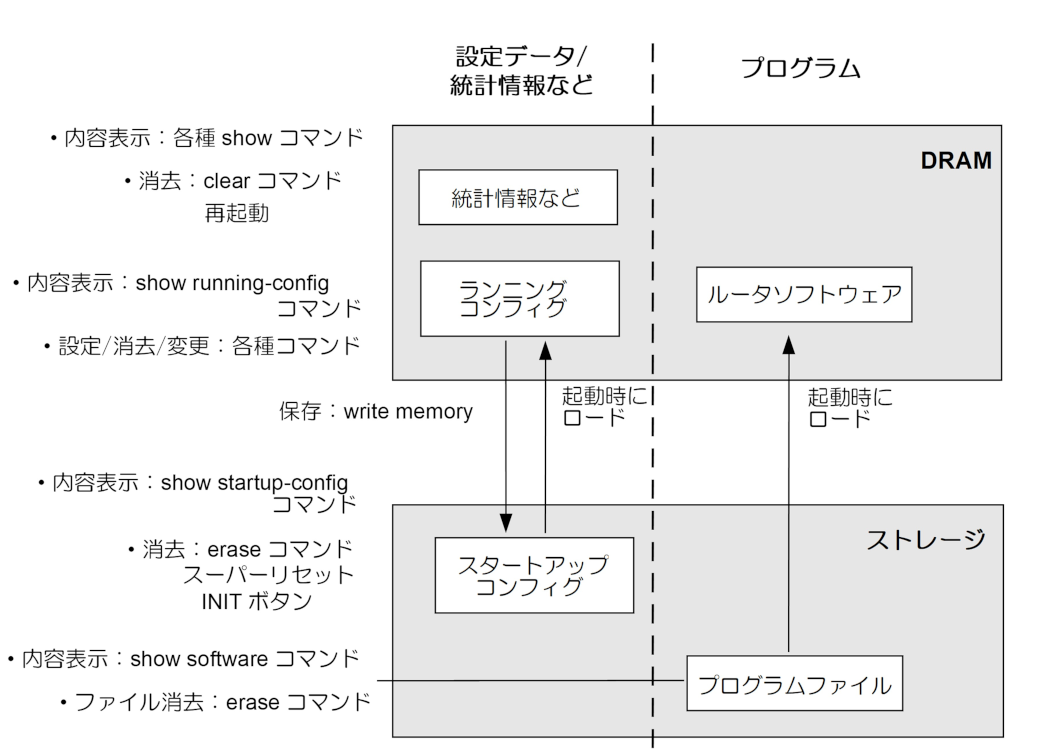
5.8.1. ランニングコンフィグ
ランニングコンフィグは、show running-configコマンドから確認できます。
Router(config)# show running-config
! NEC IX-R Series IX-R2520 Software, Version 1.2.6, RELEASE SOFTWARE
! Compiled Wed 06 Mar 2024 01:49:55 PM JST
! Current time Mar 07-Thu-2024 07:58:21 JST
!
timezone jst
!
username test-user password secret $1$9Q9RvCuoaa4uDCHimRgJAA==$kXtsO6RdrHkG8vUj/afoQ2hkxPh
(省略)
5.8.2. スタートアップコンフィグ
注意
スタートアップコンフィグは、show startup-configコマンドから確認できます。
Router(config)# show startup-config
% Non-volatile configuration memory is not present
Router(config)# write memory
Building configuration...
% Warning: do NOT enter CNTL/Z while saving to avoid config corruption.
Router(config)# show startup-config
Using 1007 out of 2097152 bytes
! NEC IX-R Series IX-R2520 Software, Version 1.2.6, RELEASE SOFTWARE
! Compiled Wed 06 Mar 2024 01:49:55 PM JST
! Current time Mar 07-Thu-2024 07:58:21 JST
!
timezone jst
!
username test-user password secret $1$JeTicGPCJbGASXQCcxfZAA==$8fKWbS9no9qI2MwStdRc98Ki011zk/Y8yjO
(省略)
スタートアップコンフィグはerase startup-configコマンドで削除することができます。
Router(config)# erase startup-config
Are you sure you want to erase the startup-configuration? (Yes or [No]): yes
Router(config)# show startup-config
% Non-volatile configuration memory is not present
5.8.3. デフォルトコンフィグ
Router(config)# show default-config
% Non-volatile configuration memory is not present
Router(config)# copy running-config default-config
Router(config)# show default-config
Using 1007 out of 2097152 bytes
! NEC IX-R Series IX-R2520 Software, Version 1.2.6, RELEASE SOFTWARE
! Compiled Wed 06 Mar 2024 01:49:55 PM JST
! Current time Mar 07-Thu-2024 07:58:21 JST
!
timezone jst
!
username test-user password secret $1$JeTicGPCJbGASXQCcxfZAA==$8fKWbS9no9qI2MwStdRc98Ki011zk/Y8yjO
(省略)
デフォルトコンフィグはerase default-configコマンドで削除することができます。
Router(config)# erase default-config
Are you sure you want to erase the default-configuration? (Yes or [No]): yes
Router(config)# show default-config
% Non-volatile configuration memory is not present
5.8.4. サービスコンフィグ
5.9. 設定の初期化
5.9.1. 設定の初期化 (eraseコマンド)
Router(config)# erase startup-config
Are you sure you want to erase the startup-configuration? (Yes or [No]): yes
Router(config)# erase default-config
Are you sure you want to erase the default-configuration? (Yes or [No]): yes
Router(config)# reload
% Warning: current running-configuration is not saved yet.
Notice: The router will be RESTARTED.
Are you sure you want to restart the router? (Yes or [No]): yes
5.9.2. 設定の初期化 (INITスイッチ)
注意
INITスイッチの操作は、先の細い棒状のもの(電気を通さない材質のもの)を使用してください。
メモ
初期化を行っても、日付、時刻の値は保持されます。
<INITスイッチによる初期化>
5.9.3. 設定の初期化 (スーパーリセット)
メモ
初期化を行っても、日付、時刻の値は保持されます。
メモ
スーパーリセットはローカルコンソールからのみ実行できます。
<スーパーリセットによる初期化手順>
1. 電源スイッチによる本製品の再起動
本製品にローカルコンソールを接続した状態で、電源スイッチOFF→ONによる装置再起動を行います。
2. ブートモニターモードへの移行
起動時(「factory mode (Input Ctrl+C):」表示中)に[Ctrl]+[C]を押し、ブートモニターモードに移行します。
factory mode (Input Ctrl+C): 2. ← [Ctrl]+[C]
boot[0]>
3. スーパーリセット実行
ccコマンドを実行し、スタートアップコンフィグおよびデフォルトコンフィグを削除します。
boot[0]> cc
Enter "Y" to clear startup configuration: y
NOTICE: HW tuning is success
WARNING: Not Power-on. RSR=14, NVREG0=1a(active:1)
WARNING: set_initerr_cause: initcnt=1, flg=SET_CURRENT_BOOT_SIDE(28)
WARNING: RSR=14, NVREG0=1a log=0
NOTICE: BL2: v2.4(release):LSDK-21.08-0-g340b20bc-dirty
NOTICE: BL2: Built : 18:30:22, Jul 19 2024
NOTICE: BL2: Booting BL31
NOTICE: Active side:1
WARNING: NVREG0=1b, NVREG1=40
WARNING: This debug log may not be displayed.
NOTICE: HW tuning is success
boot[0]>
4. ルーターソフトウェアの起動
bコマンドを実行し、ルーターソフトウェアを起動します。
boot[0]> b
quit
SoC: LS1023AE Rev1.1 (0x87920811)
Clock Configuration:
CPU0(A53):1200 MHz CPU1(A53):1200 MHz
Bus: 300 MHz DDR: 1300 MT/s FMAN: 500 MHz
Reset Configuration Word (RCW):
00000000: 060d000c 0a000000 00000000 00000000
00000010: 33550002 00408012 60040000 c1002000
00000020: 00000000 00000000 00000000 00018ffc
00000030: 20004100 00101204 00000096 00000001
Model: IX-R2520 Board
Watchdog enabled
DRAM: 1.9 GiB (DDR4, 32-bit, CL=11, ECC off)
Using SERDES1 Protocol: 13141 (0x3355)
MMC: FSL_SDHC: 0
In: serial
Out: serial
Err: serial
SEC0: RNG instantiated
Net:
MMC read: dev # 0, block # 103808, count 128 ...
Fman1: Uploading microcode version 106.4.18
Trying load from eMMC ..
MMC read: dev # 0, block # 1064960, count 131072 ... 131072 blocks read: OK
ethernet2: ether-if-index=0
ethernet3: ether-if-index=1
ethernet6: ether-if-index=2
PCIe1: pcie@3400000 disabled
PCIe2: pcie@3500000 Root Complex: no link
PCIe3: pcie@3600000 Root Complex: no link
Starting kernel ...
(省略)
Router login:
5.10. よく利用するコマンド
5.10.1. EXECモードからグローバルコンフィグモードへの移行
Router# configure
Router(config)#
5.10.2. コンフィグ確認コマンド
現在のコンフィグ内容はshow running-configコマンドで確認できます。
Router(config)# show running-config
! NEC IX-R Series IX-R2520 Software, Version 1.2.6, RELEASE SOFTWARE
! Compiled Wed 06 Mar 2024 01:49:55 PM JST
! Current time Mar 07-Thu-2024 07:58:21 JST
!
timezone jst
!
username test-user password secret $1$9Q9RvCuoaa4uDCHimRgJAA==$kXtsO6RdrHkG8vUj/afoQ2hkxPhHYQcTlvP
(省略)
interface GigaEthernet2.0
no ip address
shutdown
!
interface Loopback0.0
no ip address
!
interface Null0.0
no ip address
5.10.3. コンフィグ保存コマンド
コンフィグ保存はwrite memoryコマンドで行うことができます。
Router(config)# write memory
Building configuration...
% Warning: do NOT enter CNTL/Z while saving to avoid config corruption.
Router(config)#
5.10.4. ログ取得コマンド
Router(config)# show tech-support
-------------------- show clock --------------------
Monday, 26 February 2024 10:15:25 +09 00
-------------------- show uptime --------------------
System uptime is 4 days 20 hours 4 minutes 37 seconds
System woke up by reload, caused by command execution
System started at Feb 21-Wed-2024 14:10:50 JST
Statistics: 3 known crashes
-------------------- show version --------------------
NEC IX-R Series IX-R2520 Software, Version 1.2.6, RELEASE SOFTWARE
Compiled Wed 06 Mar 2024 01:49:55 PM JST
Pre Boot Loader (PBL), Version 1.0.0
(省略)
注意
本製品を再起動したり電源が切れた場合、一部機能を除き情報はすべて消失するためご注意ください。
メモ
show tech-support no-pausingコマンドにより、「--More--」で区切らず一括表示することもできます。
取得したsyslog情報は、show syslogコマンドで確認することができます。
Router(config)# show syslog
Buffer syslog enabled, 819200 bytes, type cyclic
6 messages (1-6), 558 bytes logged , 0 messages dropped
Log Buffer (1-6):
2024-08-22T10:35:09.269708+09:00 ETH.047: Self-test phase Link status check failed: …
2024-08-22T10:35:09.269708+09:00 ETH.047: Self-test phase Link status check failed: …
2024-08-22T10:41:28.780753+09:00 ETH.047: Self-test phase Link status check failed: …
2024-08-22T10:41:28.780753+09:00 ETH.047: Self-test phase Link status check failed: …
2024-08-22T10:41:28.780753+09:00 ETH.047: Self-test phase Link status check failed: …
2024-08-22T10:41:28.780753+09:00 ETH.047: Self-test phase Link status check failed: …
Router(config)#
注意
5.10.5. 再起動
reloadコマンドにより、本製品を再起動することができます。
Router(config)# reload
Notice: The router will be RESTARTED.
Are you sure you want to restart the router? (Yes or [No]): yes